【ilovepdf.com】SplitPDF(1つのPDFファイルを複数のPDFファイルに分割・抽出)【使い方】
ilovepdf.com(ブラウザだけでPDFファイルを分割・結合できるウェブサービス)
ilovepdf.comは、ブラウザ操作だけでPDFファイルを結合・分割・抽出できるフリーのウェブサービスです。
パソコン内の複数PDFファイルを1つのPDFファイルに結合したり、PDFファイルを各ページ単位でPDFファイル
に分割したり、任意のページを1つのPDFファイルとして抽出することなどが可能です。
結合・分割・抽出したファイルには専用のダウンロードURLが用意されるので、PDFファイルをメールで送る
ことなくウェブ上で共有することができたりするので便利です。
ilovepdf.com のサーバ上で処理されるので重要なPDFファイルや秘匿性の高いPDFファイルには不安ですが、
趣味レベルで利用するにはわかり易いインターフェースでさくっと使えるので便利です。
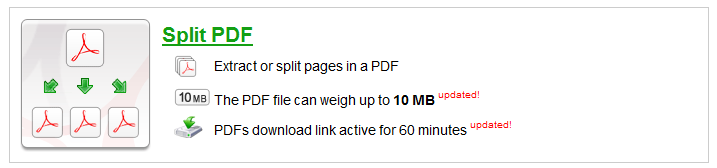
【ilovepdf.com】SplitPDF(1つのPDFファイルを複数のPDFファイルに分割・抽出)【使い方】
| http://ilovepdf.comにアクセスします。 | |
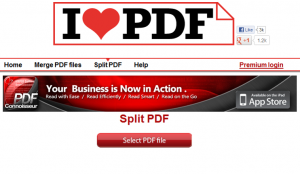 |
Split PDF files をクリックします。ファイル選択画面です。 「Select PDF file」をクリックします。分割・抽出したいPDFファイルを複数選択してください。 |
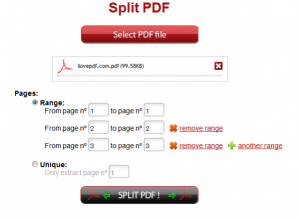 |
PDFファイルを選択した後の画面です。
Range: From page n゜ 1 to page n゜ 1 Unique: 特定のページを1つのPDFファイルとして抽出します。
|
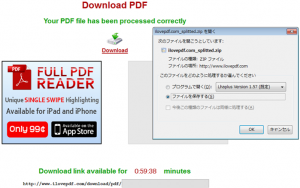 |
分割・抽出が完了すると自動でダウンロードが始まります。「Download」をクリックすることでもダウンロード可能。
結合したPDFファイルには専用のURLが用意されています。 |
 |
分割・抽出されたPDFファイルはzip形式で圧縮されてます。 ファイル名は「ilovepdf.com_splitted.zip」となります。 非常に簡単です。 |
ilovepdf.comプラン詳細へ / ilovepdf.comでPDFファイルを結合する【使い方】 / ilovepdf.comでPDFファイルを分割・抽出する【使い方】
Amazonで PDF 関連のおすすめ商品を探す(有償ソフト)

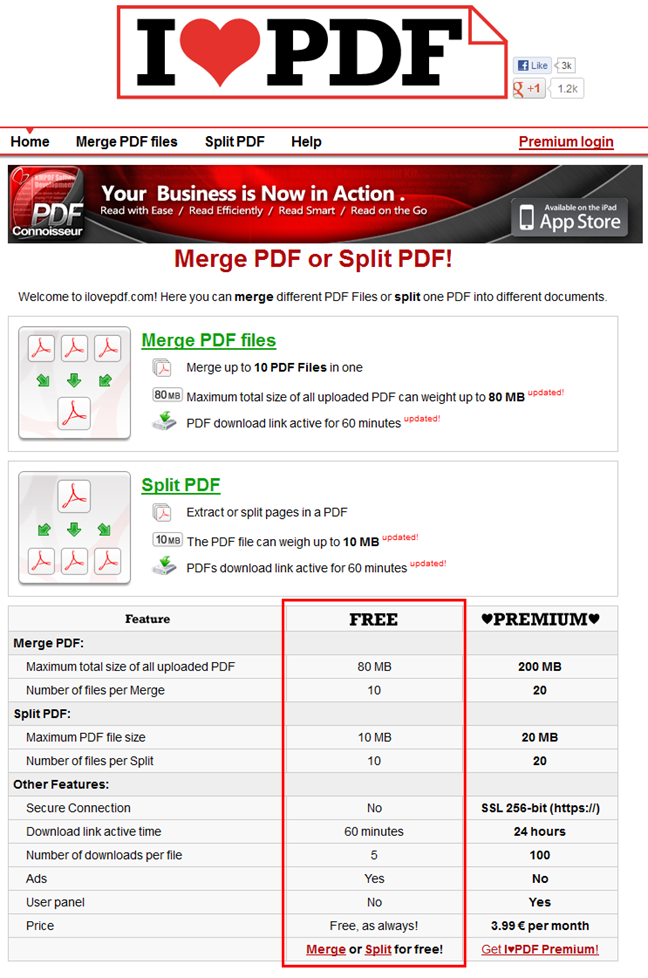
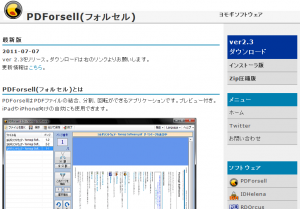
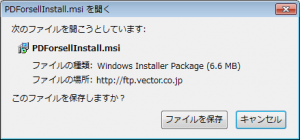
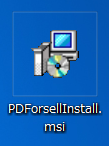
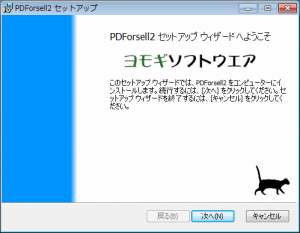
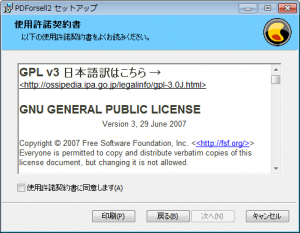
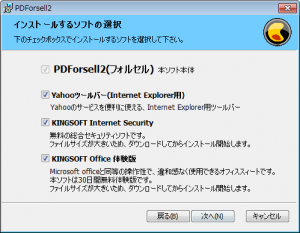
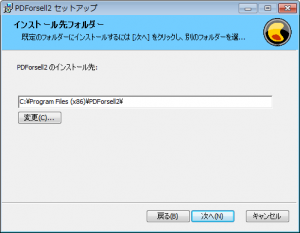
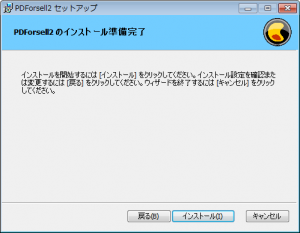
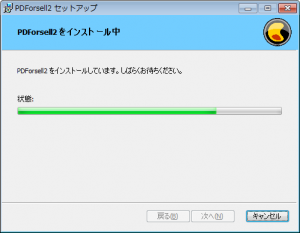
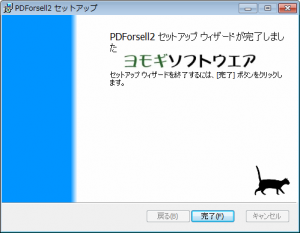
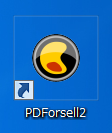
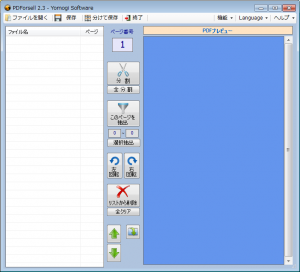
![JUST PDF 2 [作成・高度編集・データ変換]通常版 DL版 [ダウンロード]](http://ecx.images-amazon.com/images/I/41fjPo2vv7L.jpg)